Как включить подсветку клавиатуры на ноутбуке Dell

Всем привет! Сегодня поговорим о том как включить подсветку клавиатуры на ноутбуке Делл. Итак, поехали! У ноутбуков Dell часто есть встроенная подсветка клавиатуры, которую очень легко включить специально отведенной для этого клавишей.
В своем большинстве у моделей этой компании клавишей включения и регулировки уровня яркости подсветки является F10.
Подсветка на ноутбуке Dell
Нередко можно встретить и такие модели, где за подсветку отвечает клавиша F5.
Редкой клавишей для включения подсветки считается F6. Ее можно встретить лишь на нескольких моделях, например, гибридных устройствах из линейки XPS или некоторых Inspiron.
Если же у вас не срабатывает нажатие клавиши, на которой имеется иконка подсветки, попробуйте сочетать ее с Fn, то есть, например, нажимать Fn + F10 (одновременно или предварительно зажав Fn).
Обязательно также обратите внимание, что у вас может стоять блокировка функциональных клавиш или функция подсветки отключена в BIOS. Ниже мы рассмотрим, как это исправить.
В очень старых лэптопах от Делл можно встретить и такое сочетание — клавиша Fn + стрелка вправо.
Управление подсветкой
Нажмите клавишу, отвечающую за подсветку, один раз, чтобы включить ее, а последующие нажатия будут повышать уровень яркости до нужного — обычно это двух- или четырехуровневая функция.
После повышения до 100% еще одно нажатие F-клавиши отключит подсветку.
Если у офисных моделей подсветка только одного цвета, в игровых лэптопах Dell Alienware или в Dell Latitude Rugged Extreme она RGB и, соответственно, настраиваемая.
В Rugged Extreme за смену цвета отвечает сочетание клавиш Fn + C. Цвет также можно установить и через BIOS, о входе в который написано немного позднее.
В игровых ноутбуках Alienware необходимо наличие программы Alienware Command Center, через которую и будет происходить управление подсветкой клавиатуры, логотипов, тачпада и боков корпуса.
Она по умолчанию установлена в Windows, но если вы ее удаляли или переустанавливали ОС, скачайте ее заново с официального сайта, введя точное название ноутбука в поле «Идентификация продукта» и перейдя в раздел с драйверами, или дождавшись, пока сайт сам определит устройство. Сделать это можно, открыв следующую ссылку.
Перейти на страницу скачивания драйверов с официального сайта Dell
Когда диоды не загораются, хотя вы уверены, что нажимаете верную клавишу, обязательно проверьте, не установлена ли блокировка срабатывания функциональных клавиш, которая во многих ноутбуках Dell вынесена на клавишу Esc.
Узнайте, так ли это, посмотрев наличие характерной иконки в виде замка с надписью Fn (см. фото ниже) и попробовав нажать другие функциональные клавиши, допустим для регулировки яркости экрана.
Если ничего из F-ряда не работает, снимите блокировку: нажмите и удерживайте Fn, а затем, не отпуская ее, нажмите Esc. После этого повторите попытку активации подсветки.
Настройка в BIOS
Помимо перечисленного выше, функция подсветки может быть выключена в BIOS — следовательно, понадобится зайти туда и изменить отвечающую за это опцию.
При включении ноутбука сразу же нажимайте клавишу F2 несколько раз, чтобы войти в BIOS. У некоторых моделей за вход отвечает другая клавиша, и это всегда написано на первом же экране при запуске, под отображающимся логотипом Dell.
Нажмите на плюсик рядом с разделом «System Configuration», чтобы развернуть ветку.
Среди пунктов отыщите «Keyboard Illumination» и нажмите по нему.
Вариант «Disabled» (или «Off») означает отключение, «Dim» — яркость наполовину, «Bright» — 100%-ная яркость.
Вместо последних двух вариантов также могут быть и такие: «Level is 25%», «Level is 50%», «Level is 75%», «Level is 100%».
У некоторых BIOS под «Keyboard Illumination» также может быть еще и пункт «Keyboard Backlight with AC», позволяющий регулировать подсветку при питании от сети клавишей на клавиатуре.
Установите в единственном доступном квадратике галочку для включения параметра.
В моделях Rugged Extreme вы также увидите пункт «RGB Keyboard Backlight» и при помощи его сможете настроить желаемый цвет.
Сохраните изменения, нажав кнопку «Apply», а затем выйдите из БИОС (кнопка «Exit»).
Если у вас не такой BIOS, а AMI от Aptio, в нем регулировать подсветку нельзя — можно лишь посмотреть наличие самой опции подсветки, но об этом речь пойдет ниже.
Определение наличия подсветки
Как можно заметить, на всех фотографиях выше выделенная клавиша имеет один и тот же значок, обозначающий подсветку. В большинстве ситуаций это и определяет наличие данной возможности в ноутбуке.
Читайте также: Как узнать модель ноутбука (DNS, HP, Acer, Lenovo, Asus, командная строка, номер)
На всякий случай рекомендуем удостовериться в этом дополнительными способами: через BIOS и интернет.
То, как посмотреть наличие функции и изменить ее в фирменном БИОС от Делл, рассказано в предыдущем разделе статьи. Обладатели же другого интерфейса BIOS должны найти на вкладке «Main» параметр «Keyboard Type», у которого будет значение «Backlite».
Изменить его нельзя — данные демонстрируются исключительно в информационных целях. Однако если такой строчки нет, значит, ноутбук не имеет подсветки.
Если вы знаете точную модель устройства (знать линейку, содержащую несколько ноутбуков, недостаточно — все они различаются по своей конфигурации), впишите его в поисковик и ориентируйтесь на интернет-магазины, агрегаторы цен или обзорные статьи, чтобы получить интересующие вас сведения.
На этом о том как включить подсветку клавиатуры на ноутбуке Dell у нас все. Всем мир!
Рейтинг:
(голосов:1)
Предыдущая статья: Как включить подсветку клавиатуры на ноутбуке ASUS
Следующая статья: Как включить подсветку на клавиатуре ноутбука Acer
Следующая статья: Как включить подсветку на клавиатуре ноутбука Acer
Не пропустите похожие инструкции:
Комментариев пока еще нет. Вы можете стать первым!
Популярное
Авторизация






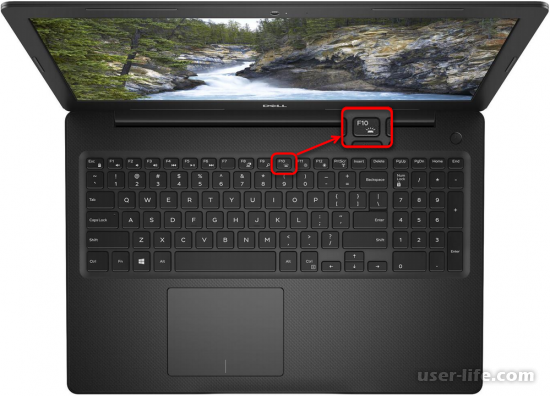
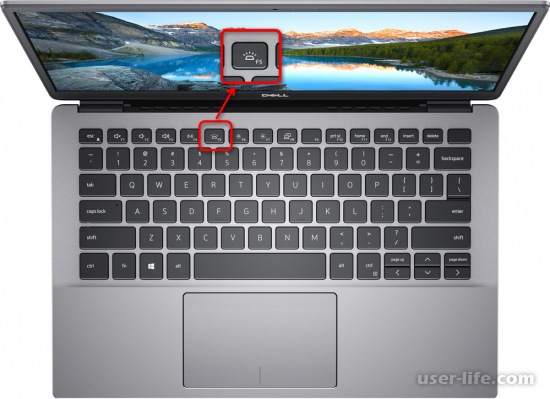
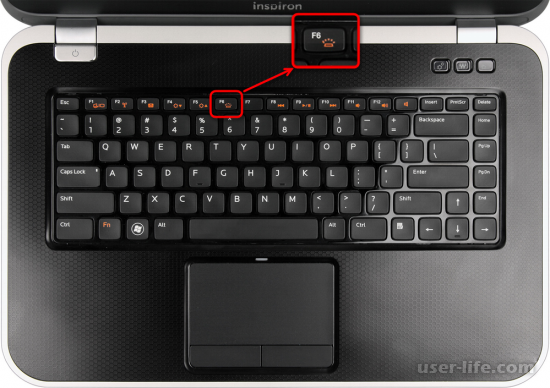


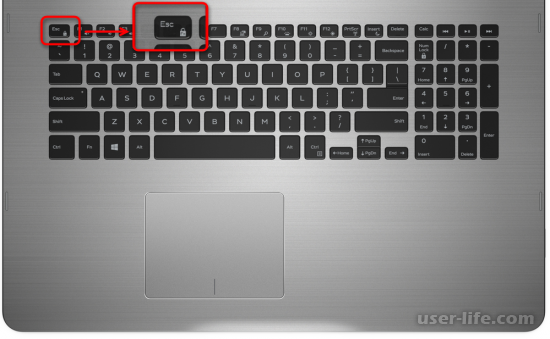
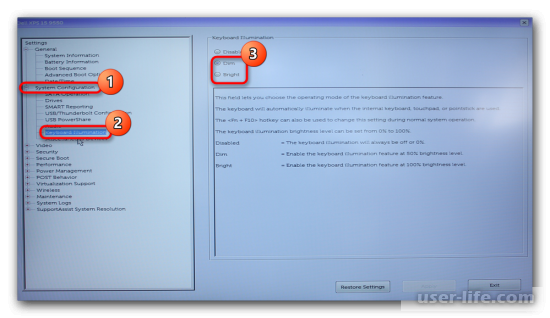
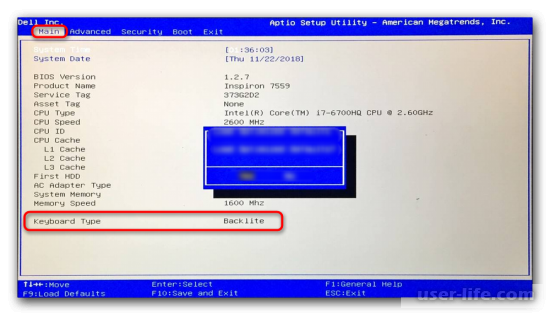
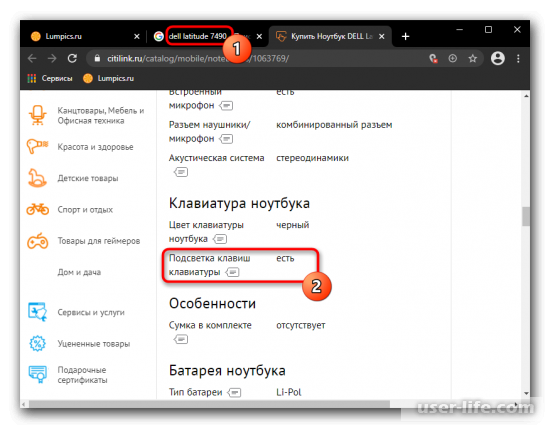




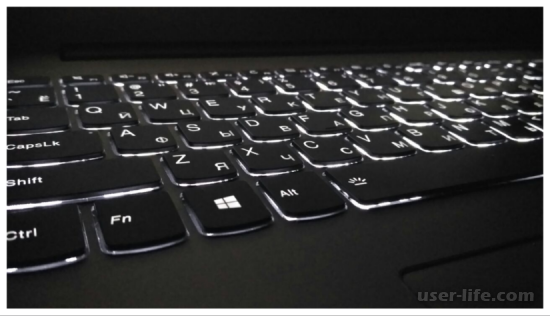
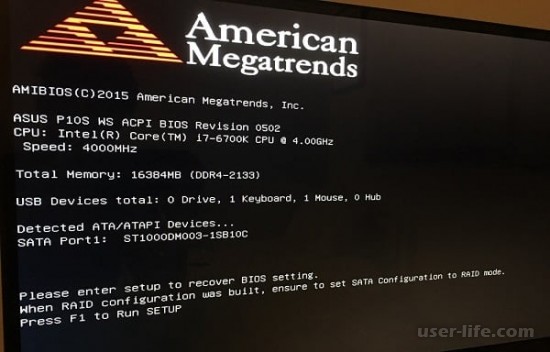









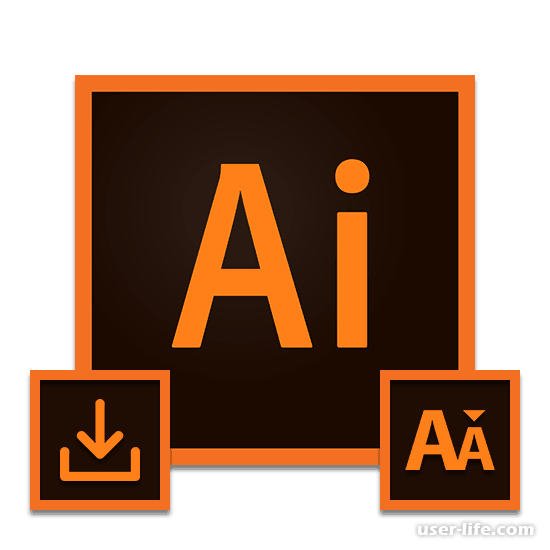












Добавить комментарий!